iPhone मा नक्कली GPS स्थान गर्न 4 प्रभावकारी तरिकाहरू
अप्रिल २९, २०२२ • मा फाइल गरियो: iOS र एन्ड्रोइड रन Sm बनाउनका लागि सबै समाधानहरू • प्रमाणित समाधानहरू
सरल भाषामा भन्नुपर्दा, कहिलेकाहीँ तपाईंले आफ्नो आईफोन वा एन्ड्रोइड फोनहरूमा रहेका एपहरूलाई धोका दिनु पर्ने हुन्छ कि तपाईं जहाँ हुनुहुन्छ त्यहाँ अवस्थित छैन। यो धेरैलाई अनौठो लाग्न सक्छ तर एन्ड्रोइड वा आईओएस उपकरणहरूमा नक्कली GPS कहिलेकाहीं समयको आवश्यकता हुन सक्छ। चाल तपाईको स्थानको बारेमा अनुप्रयोगहरूलाई गलत मार्गमा पार्नु हो।
यसो गर्नुको पछाडि धेरै कारणहरू हुन सक्छन् जस्तै जब तपाइँ पोकेमोन गो जस्ता स्थानमा आधारित खेलको मजा लिन चाहनुहुन्छ वा तपाइँको परिवारलाई कुनै प्रसिद्ध ठाउँ भ्रमण गर्ने बारे देखाउन चाहनुहुन्छ आदि। बिन्दुमा आउँदा, iOS स्पुफिङ स्थानको प्रक्रिया हुन सक्छ। कुनै सीधा वा बिल्ट-इन विकल्प नभएकोले कठिन। यद्यपि, हामी तपाईंलाई त्यसैको साथ मद्दत गर्न जाँदैछौं। यो लेख ध्यानपूर्वक पढ्नुहोस् र जान्नुहोस् कि तपाइँ कसरी iPad/iPhone मा नक्कली GPS गर्न सक्नुहुन्छ।
नक्कली iOS GPS? कुनै पनि जोखिम?
यो पहल गर्नु अघि, यो ध्यान दिनु पर्छ कि आईफोनमा स्पुफिङ स्थान रमाइलो भन्दा कम छैन, तर केहि जोखिमहरू समावेश छन्। यस खण्डमा, हामी तपाईंलाई iOS 15 वा अन्य कुनै iOS मा लोकेशन फेकरको बारेमा सोच्दा तपाईंको बाटोमा आउन सक्ने केही जोखिमहरू बारे सचेत गराउनेछौं।
- तपाईंको रमाइलोलाई बर्बाद गर्न सक्ने सम्भावनाहरू मध्ये एउटा यो हो कि iPhone मा नक्कली GPS को लागि डिजाइन गरिएका एपहरूले तपाईंको यन्त्रमा रहेको मूल एपको सेटिङहरूमा गडबड गर्न सक्छ।
- दोस्रो, वेबमा, भौगोलिक स्थानको आधारमा तपाईंको सुरक्षाको लागि विभिन्न हानिकारक वेबसाइटहरू ब्लक गरिएका छन्। त्यसैले यदि तपाईंले आफ्नो हालको स्थान नक्कली गर्नुभयो भने, यी वेबसाइटहरू वा एपहरूले तपाईंको ब्राउजर वा उपकरणमा पहुँच प्राप्त गर्न सक्छन्, जुन तपाईंको लागि जोखिमपूर्ण छ।
- साथै, तपाईंले यन्त्रबाट नक्कली GPS एप मेटाउनुभयो भने पनि केही नतिजाहरू सामना गर्नुपर्ने हुन सक्छ, जस्तै वास्तविक GPS मा खराबी।
- यो भन्दा बढि, कानुनी नतिजाहरू पनि तपाईंको बाटोमा आउन सक्छ, र तपाईंले GPS नक्कलीको लागि यसलाई ह्यान्डल गर्न आवश्यक पर्दछ।
समाधान १: स्थान सिम्युलेटरको साथ नक्कली iOS GPS स्थान
यदि तपाइँ आफ्नो iPhone मा स्थान स्पूफ गर्न चाहनुहुन्छ र दुई गन्तव्यहरू बीचको मार्ग पनि देखाउन चाहनुहुन्छ भने, तपाइँलाई मद्दत गर्न सक्ने सबैभन्दा राम्रो Dr.Fone - भर्चुअल स्थान (iOS/Android) हो । यसको मद्दतले, तपाईंले iOS मा नक्कली स्थान मात्र होइन तर दुई र धेरै ठाउँहरू बीचको आन्दोलनलाई अनुकरण गर्न सक्नुहुन्छ। हामी तपाईंलाई कसरी देखाउन जाँदैछौं। चरणहरूको लागि तल हेर्नुहोस्। सार्नु अघि, आईओएस र एन्ड्रोइड दुबैका लागि यो स्थान स्पूफर डाउनलोड गर्न र पीसीमा स्थापना गर्न सुनिश्चित गर्नुहोस्।
Dr.Fone - भर्चुअल स्थानको साथ iOS र एन्ड्रोइड उपकरणहरूमा नक्कली GPS स्थान कसरी बनाउने भन्ने बारे चरण-दर-चरण गाइड
चरण 1: तपाइँको PC मा iOS GPS स्पूफ उपकरण लन्च गर्नुहोस् र "भर्चुअल स्थान" ट्याबमा जानुहोस् जब तपाइँ मुख्य इन्टरफेस प्रविष्ट गर्नुहुन्छ।

चरण 2: अब, कम्प्युटरमा आफ्नो iPhone वा एन्ड्रोइड फोन जडान गर्नुहोस् र स्क्रिनमा "सुरुवात गर्नुहोस्" विकल्पमा क्लिक गर्नुहोस्।
चरण 3: निम्न विन्डोमा, वास्तविक स्थान सजिलै फेला पार्न सकिन्छ। यदि तपाइँ यसलाई फेला पार्न सक्नुहुन्न भने, "सेन्टर अन" आइकनमा क्लिक गर्नुहोस् (तल्लो दायाँ तिर फेला पार्नुहोस्) र सही स्थान देखाइनेछ।

चरण 4: स्क्रिनको माथिल्लो दायाँ छेउमा दिइएको तीन मोडहरूबाट "टेलिपोर्ट मोड" सक्रिय गर्न तेस्रो एक छान्नुहोस्, "टेलिपोर्ट मोड" सक्रिय गर्न तेस्रो एक छान्नुहोस्। त्यसपछि, फिल्डमा स्थानको नाम टाइप गर्नुहोस् र "जानुहोस्" ट्याप गर्नुहोस्।

चरण 5: जब प्रणालीले स्थान सही रूपमा प्राप्त गर्नेछ, यसले स्क्रिनमा एउटा सानो पप-अप बक्स ल्याउनेछ। यसले तपाईंलाई प्रविष्ट गरिएको ठाउँको दूरी बताउन सक्छ। कृपया "यहाँ सार्नुहोस्" बटन क्लिक गर्नुहोस्।

चरण 6: बधाई छ! तपाईंले iOS उपकरणमा सफलतापूर्वक नक्कली GPS बनाउनुभएको छ। तपाईको आईफोनले अब स्थान-आधारित एपहरूमा नक्कली स्थान देखाउनेछ।

दुई स्थानहरू बीचको मार्ग आन्दोलन सिमुलेट गर्नुहोस्
चरण 1 : जब तपाइँ उपकरण सुरु गर्नुहुन्छ र प्रक्रिया सुरु गर्नुहुन्छ, तपाइँ "एक-स्टप मार्ग" चयन गर्न माथिल्लो दायाँमा पहिलो आइकनमा हिट गर्न आवश्यक छ।
चरण 2: नक्सामा स्थान छान्नुहोस् जहाँ तपाईं सार्न चाहनुहुन्छ। तपाईंले पप-अप बक्स देख्नुहुनेछ जुन तपाईंलाई दूरीको बारेमा जानकारी दिन्छ।
चरण 3: तपाईले हिड्न प्रयोग गर्न चाहनुभएको गतिको मोड छनौट गर्नुहोस्, जस्तै साइकल चलाउने गति। पप-अपबाट "यहाँ सार्नुहोस्" मा क्लिक गर्नुहोस्।

चरण 4: फेरि, पप-अप आउनेछ जहाँ तपाईंले नम्बर प्रविष्ट गर्नुपर्नेछ। यो नम्बरले तपाईं दुई स्थानहरू बीचको यात्रा गर्न कति चोटि हुनुहुन्छ भनेर चित्रण गर्नेछ। एकचोटि तपाईंले यो गरिसकेपछि, "मार्च" बटनमा क्लिक गर्नुहोस्।

चरण 5: आईफोनमा GPS स्पुफिङ र आन्दोलनको सिमुलेशन अब सुरु हुनेछ। तपाइँ आन्दोलन ट्र्याक गर्न सक्नुहुन्छ, र स्थिति पहिले नै छनोट गरिएको गति संग चलिरहेको देखिनेछ।

समाधान २: एपको साथ आईफोन वा एन्ड्रोइड स्थानलाई स्पूफ गर्नुहोस्
जेलब्रेकिंग एक सजिलो तरिका हुन सक्छ तर धेरै मानिसहरू यसलाई बेवास्ता गर्छन्। त्यसोभए, यदि तपाईं जेलब्रेक बिना आईफोन वा एन्ड्रोइड जीपीएस स्पूफ गर्न चाहनुहुन्छ भने, यो विधि छनौट गर्नु राम्रो विचार हुनेछ। तपाईं यसलाई कसरी गर्न सक्नुहुन्छ यहाँ छ। Nord VPN एप प्रयोग गरेर, तपाईंले सामाजिक सञ्जालमा स्थान नक्कली गर्नुहुनेछ जसले गर्दा तपाईं छुट्टीमा हुनुहुन्छ भनी अरूलाई देखाउनुहुनेछ।
- पहिलो स्थानमा आफ्नो iPhone मा एप डाउनलोड गर्नुहोस्।
- स्थापना गर्नुहोस् र त्यस पछि यसलाई सुरू गर्नुहोस्।
- एकचोटि तपाईंले सुरु गर्नुभयो, तपाईंले स्क्रिनको तल रहेको "अन" बटनमा ट्याप गर्न आवश्यक छ।
- तपाईं अब स्थान समायोजन र यसलाई नक्कली गर्न सक्नुहुन्छ।
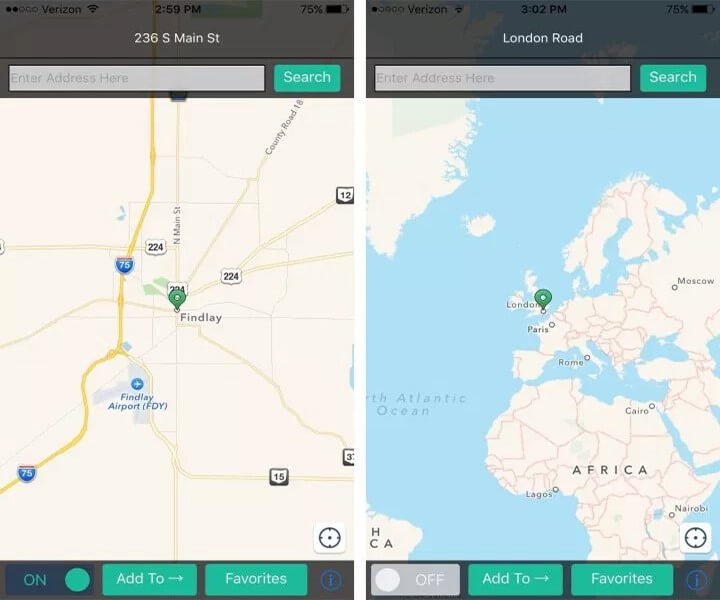
समाधान 3: कम्प्युटर प्रोग्राम प्रयोग गरेर नक्कली आईओएस वा एन्ड्रोइड जीपीएस
यदि तपाइँ उद्देश्य पूरा गर्न तपाइँको फोनमा एक अतिरिक्त एप डाउनलोड गर्न सहज छैन भने, अर्को विधि जुन तपाइँलाई iPad/iPhone मा नक्कली GPS को लागी पर्खिरहेको छ Xcode नामको कम्प्युटर प्रोग्राम हो। यहाँ, हामी ल्याउँदैछौं कि तपाइँ यससँग कसरी नक्कली कार्य पूरा गर्न सक्नुहुन्छ।
चरण 1: कार्यक्रम स्थापना गर्नुहोस् र एक डमी एप सेटअप गर्नुहोस्
- तपाईको म्याकमा एप स्टोरमा हेडिङको साथ सुरू गर्नुहोस्। Xcode अनुप्रयोग खोज्नुहोस् र आफ्नो PC मा स्थापना सुरु गर्नुहोस्।
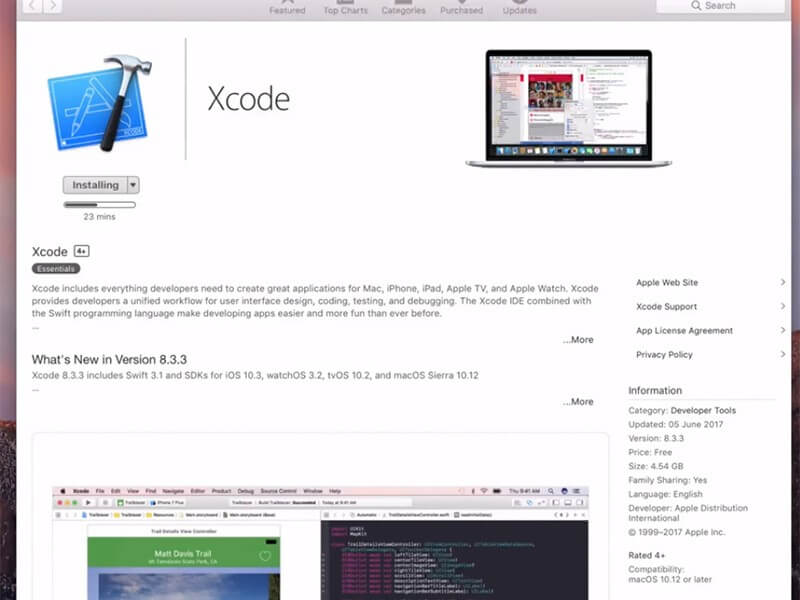
- एप स्थापना भएपछि, तपाईंले यसलाई सुरु गर्न आवश्यक छ। तपाईंले आफ्नो स्क्रिनमा Xcode विन्डो देख्नुहुनेछ। त्यसपछि, "एकल दृश्य अनुप्रयोग" मा क्लिक गरेर नयाँ परियोजना सेटअप गर्नुहोस्। एकपटक सकिएपछि, "अर्को" मा क्लिक गर्नुहोस्।
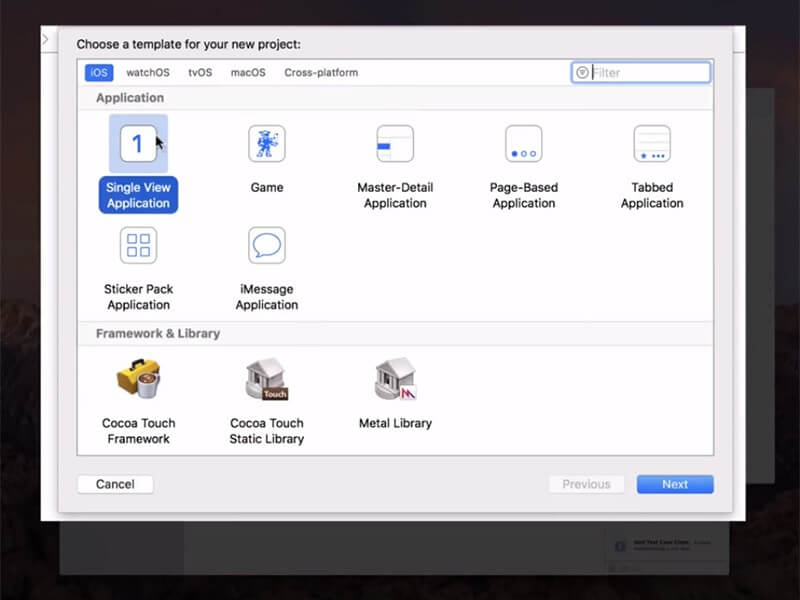
- अब तपाइँ तपाइँको परियोजना को लागी एक नाम प्रदान गर्न सक्नुहुन्छ र "अर्को" मा क्लिक गर्नुहोस्।
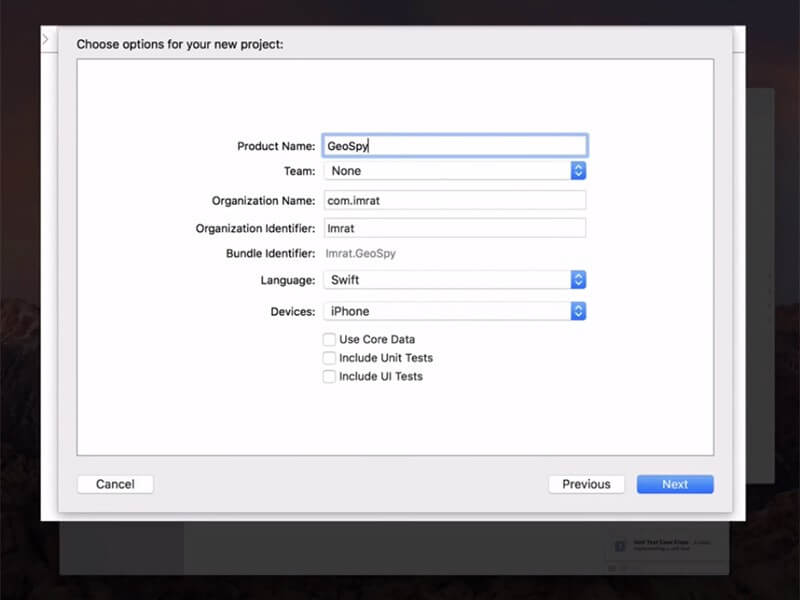
चरण 2: Xcode मा GIT सेटअप गर्न अगाडि बढ्नुहोस्
- तपाईंले अब अर्को स्क्रिनमा "कृपया मलाई भन्नुहोस् तपाईं को हुनुहुन्छ" भनेर सोधिएको पप-अप देख्नुहुनेछ। साथै, स्क्रिनमा केही GIT आदेशहरू हुनेछन् जुन लागू गर्न आवश्यक छ। अब, तपाईको म्याकमा टर्मिनल सुरु गर्नुहोस् र तल दिइएका आदेशहरूसँग जानुहोस्।
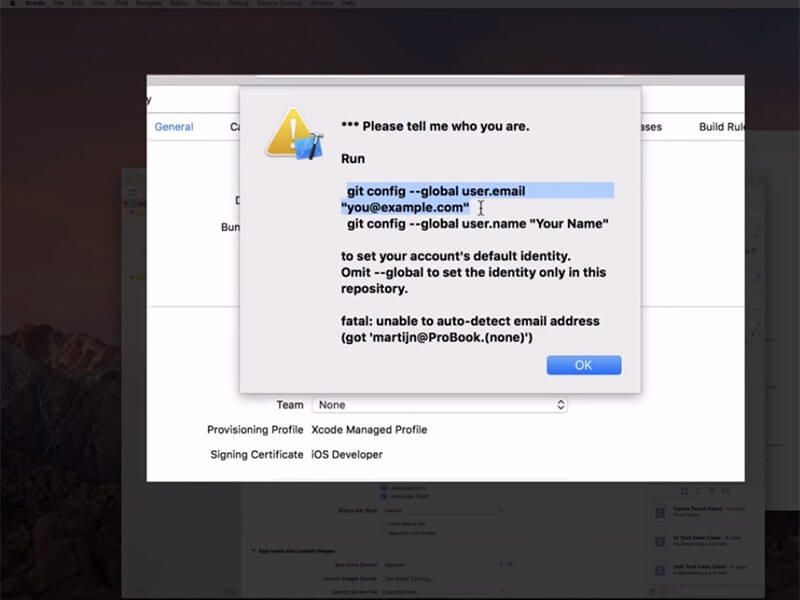
- Git config --global user.email "you@example.com"
- git config - वैश्विक प्रयोगकर्ता। नाम "तिम्रो नाम"
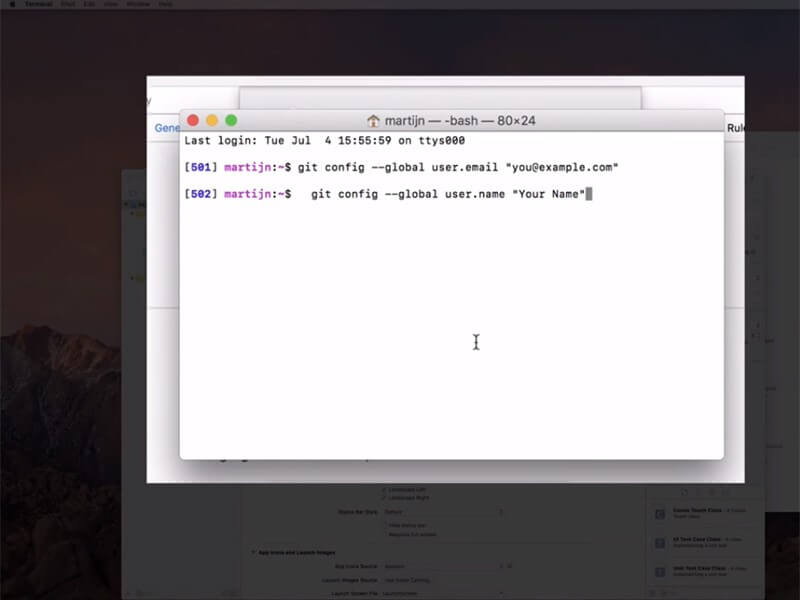
नोट: तपाईंको जानकारीको साथ "you@example.com" र "तपाईंको नाम" मा परिवर्तन गर्नुहोस्।
- अब, एक विकास टोली सेट अप गर्न र त्यसपछि आफ्नो iPhone र म्याक बीच जडान स्थापित गर्न सुनिश्चित गर्नुहोस्।
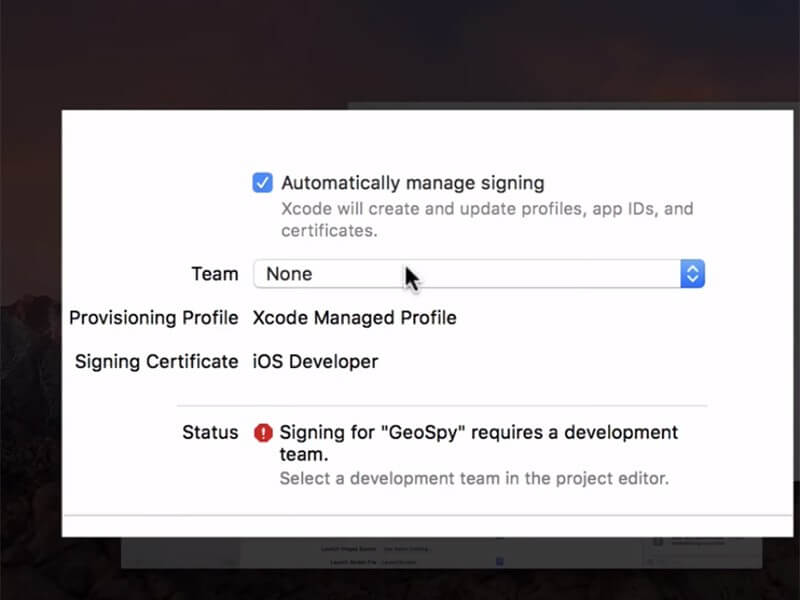
- यस पछि, बिल्ड उपकरण विकल्पमा आफ्नो उपकरण चयन गर्नुहोस्। यो गर्दा, यन्त्र अनलक राख्नुहोस्।
- जब तपाइँ सम्पूर्ण कुरा सही रूपमा गर्नुहुन्छ, तपाइँ प्रोग्रामले प्रतीक फाइलहरू प्रशोधन गर्ने रूपमा रहन आवश्यक छ।
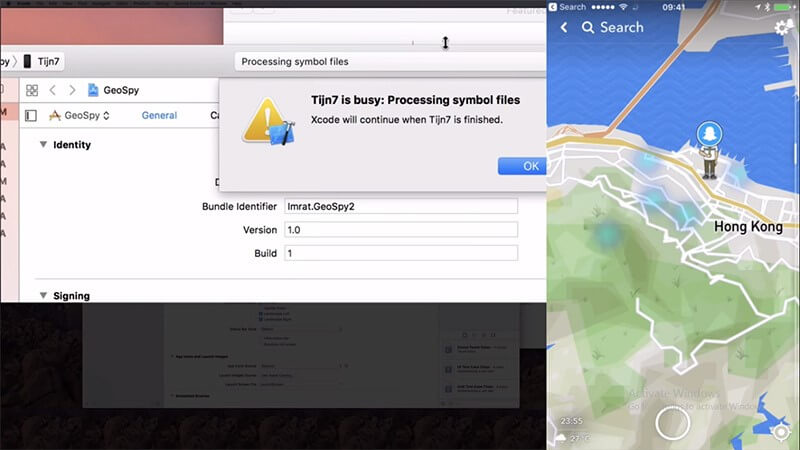
चरण 3: आफ्नो स्थान हेड सार्नुहोस्
अब, "डिबग" मेनुको लागि जानुहोस्। यस पछि, "सिमुलेट लोकेशन" मा थिच्नुहोस् र तपाइँ तपाइँको प्राथमिकता अनुसार स्थान छनौट गर्न सक्नुहुन्छ। तपाईं अब जानु राम्रो छ।
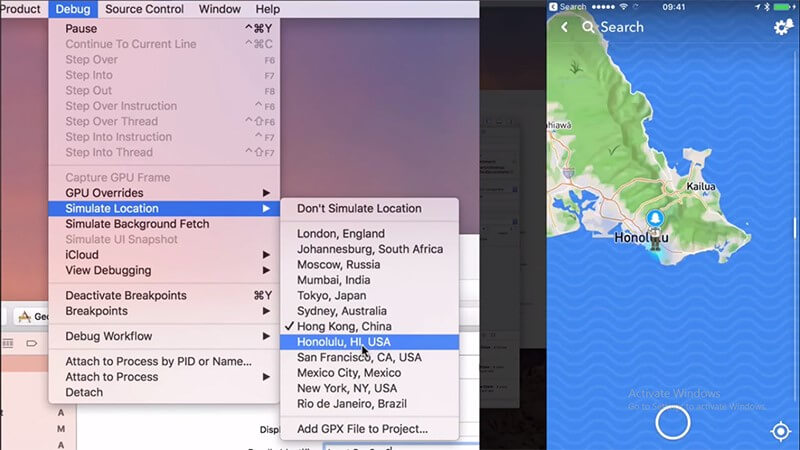
समाधान 4: नक्कली आईओएस जीपीएस आफ्नो प्रणाली जेलब्रेक गरेर
आईफोन र एन्ड्रोइड फोनहरूमा स्थान स्पूफ गर्ने अर्को विधि तपाईंको उपकरण जेलब्रेक गरेर हो। जब तपाइँ तपाइँको यन्त्र जेलब्रेक गर्नुहुन्छ, तपाइँ तपाइँको यन्त्रमा धेरै नेटिभ सेटिङहरूमा परिवर्तन गर्ने अवसर प्राप्त गर्नुहुन्छ। यद्यपि, यो विधिले कठिन समय दिन सक्छ किनकि यो तपाइँ प्रयोग गरिरहनु भएको आईओएस वा एन्ड्रोइड संस्करणमा निर्भर गर्दछ। हामी प्रस्तुत गर्दैछौं 'कहीँ पनि!' यस उद्देश्यको लागि एप र यसले iOS 15 मा राम्रोसँग काम गर्न सक्छ। यहाँ यसको लागि गाइड छ। उदाहरणको रूपमा आईओएस प्रणाली लिनुहोस्:
- डाउनलोड गर्नुहोस् 'कहीँ पनि!' तपाईंको फोनमा Cydia एप नक्कली स्थान।
- आफ्नो गृह स्क्रिनबाट एप स्थापना गर्नुहोस् र सुरु गर्नुहोस्।
- तपाईंले नक्कली गर्न चाहनुभएको स्थानको लागि नेभिगेट गर्नुहोस्।
- यसमा ट्याप गर्नुहोस् र ठेगानामा रातो पिन देखा पर्नेछ।
- अर्को, आउँदै गरेको स्क्रिनमा निलो ट्याबमा ट्याप गर्नुहोस्।
- तपाईं अब iOS मा नक्कली GPS स्थान बनाउन चाहने एपहरू चयन गर्न सक्नुहुन्छ।
- अब चयन गरिएको एप खोल्नुहोस् र तपाइँ यसमा नयाँ स्थान देख्न सक्नुहुन्छ।
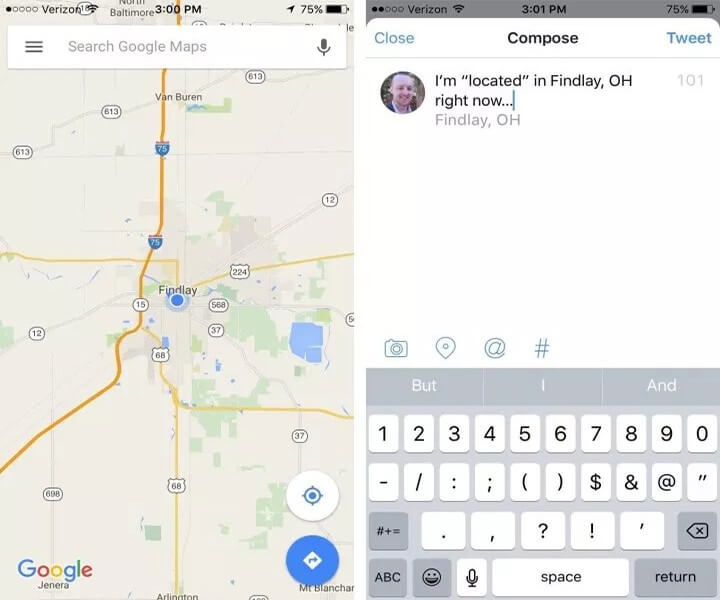
अन्तिम शब्दहरू
हामीले तपाईंलाई उपयोगी iOS स्थान स्पूफरहरूसँग परिचित गरायौं। हामी आशा गर्छौं कि हामीले तपाईंलाई सहयोग गर्न सक्छौं र तपाईंले प्रक्रिया राम्रोसँग सिक्न सक्नुहुन्छ। यदि तपाईंलाई भविष्यमा थप मद्दत चाहिन्छ भने, हामीलाई तल टिप्पणी छोड्नुहोस् र हामी तपाईंलाई यस्तै रोचक विषयहरूमा अद्यावधिक गर्नेछौं। पढ्नु भएकोमा धन्यवाद र हामीसँग सम्पर्कमा रहनुहोस्।
भर्चुअल स्थान
- सोशल मिडियामा नक्कली जीपीएस
- नक्कली व्हाट्सएप स्थान
- नक्कली mSpy GPS
- इन्स्टाग्राम व्यापार स्थान परिवर्तन गर्नुहोस्
- LinkedIn मा मनपर्ने काम स्थान सेट गर्नुहोस्
- नक्कली Grindr GPS
- नक्कली टिन्डर जीपीएस
- नक्कली Snapchat GPS
- इन्स्टाग्राम क्षेत्र/देश परिवर्तन गर्नुहोस्
- फेक लोकेशन फेसबुकमा हुनुहुन्छ
- Hinge मा स्थान परिवर्तन गर्नुहोस्
- Snapchat मा स्थान फिल्टरहरू परिवर्तन गर्नुहोस्/थप्नुहोस्
- खेलहरूमा नक्कली जीपीएस
- Flg Pokemon go
- एन्ड्रोइड कुनै रूटमा पोकेमोन गो जोइस्टिक
- पोकेमोनमा अण्डाहरू ह्याच नगरी हिंड्नुहोस्
- पोकेमोन गो मा नक्कली जीपीएस
- एन्ड्रोइडमा स्पूफिंग पोकेमोन गो
- ह्यारी पोटर एप्स
- एन्ड्रोइडमा नक्कली जीपीएस
- एन्ड्रोइडमा नक्कली जीपीएस
- रूटिङ बिना एन्ड्रोइड मा नक्कली GPS
- गुगल स्थान परिवर्तन
- जेलब्रेक बिना एन्ड्रोइड जीपीएस स्पूफ
- iOS यन्त्रहरूको स्थान परिवर्तन गर्नुहोस्




जेम्स डेभिस
कर्मचारी सम्पादक